昨今では多くのベンダーがオンラインストレージを提供していますが、大容量を低価格で利用できるツールがどれか分からず、悩む方も多いのではないでしょうか。
このような企業におすすめなのが、1TBもの大容量ストレージを持つ「4sync」というオンラインストレージです。しかし、大手ツールとは異なり情報が少ないのが現状です。
そこで今回は、4syncとはどのようなツールかわからない方向けに、4syncの使い方や料金プラン・評判を中心に解説します。
- 4syncとはどのようなツールか知りたい
- 実際にツールを利用しているユーザーの声を元に、導入可否を決めたい
- ファイル共有時のストレスを解消できるツールが欲しい
という方はこの記事を参考にすると、4syncについて正しく理解でき、自社にとって最適なツールかどうか検討できます。
目次
4syncとは
以下では、4syncの他のツールとの違いや機能をご紹介します。これから導入を検討する企業は必見です。
「4sync」と「Dropbox」との違い
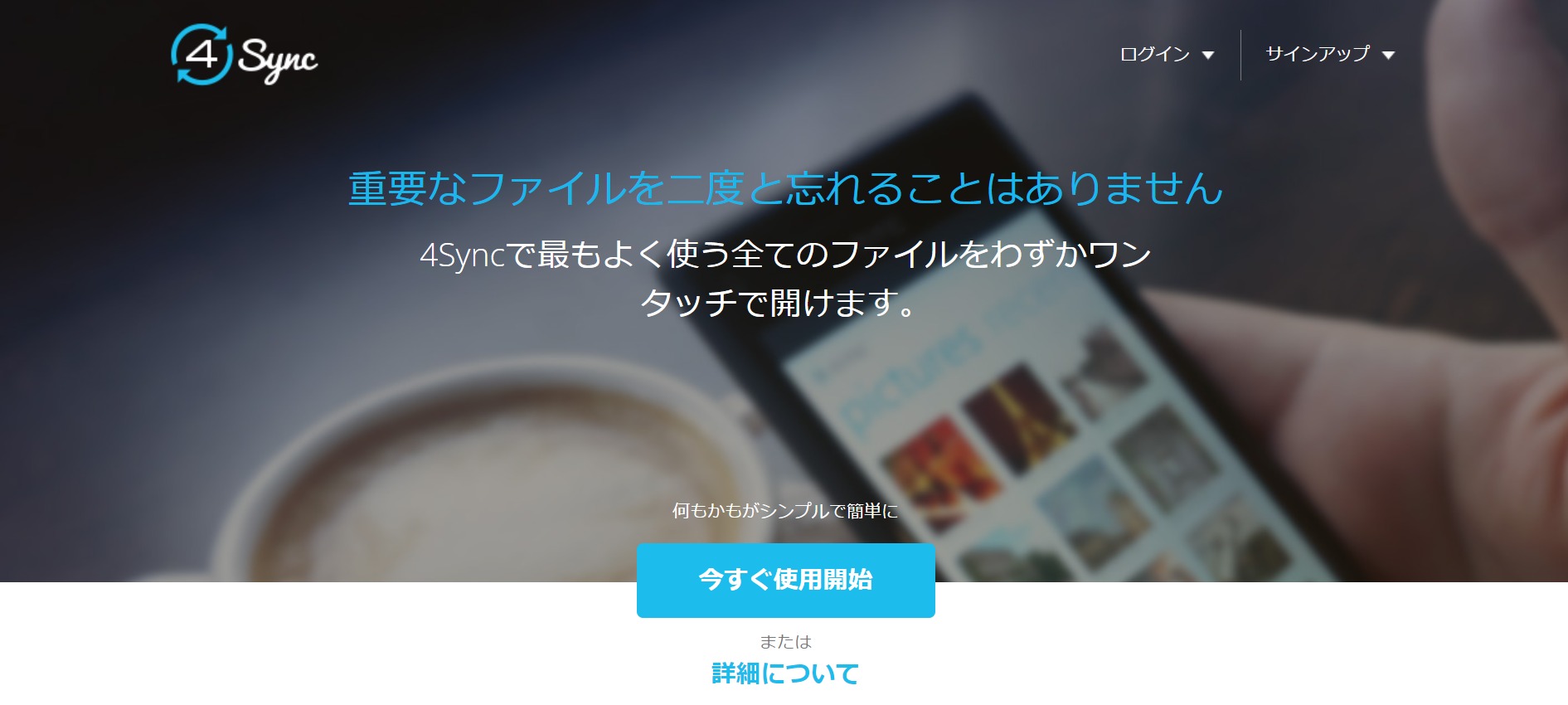
4syncとは、アメリカの4Sync社が提供するオンラインストレージです。1TBのストレージが利用でき、最大20GBのファイルがアップロード可能です。
4syncはDropboxと同等の機能を備えたオンラインストレージツールですが、Dropboxと比べると、無料で使える容量が15GBと多いです。また、アップロード速度も早く使い勝手が良いため、Dropboxの容量が足りないという人は4syncがおすすめです。
また、マルチデバイス対応に特化しており、iPhoneやAndroidはもちろんですが、BlackBerryやSymbianなどの海外利用が多いモバイル端末からもアクセスできるため、あらゆる環境でストレスフリーで活用できるのが最大の特徴です。
無料プランはないものの60日間の無料トライアルが設けられており、さらに招待コードを利用すれば1か月間の追加無料体験が行えるので、本導入前に操作性の確認ができます。
4syncの機能
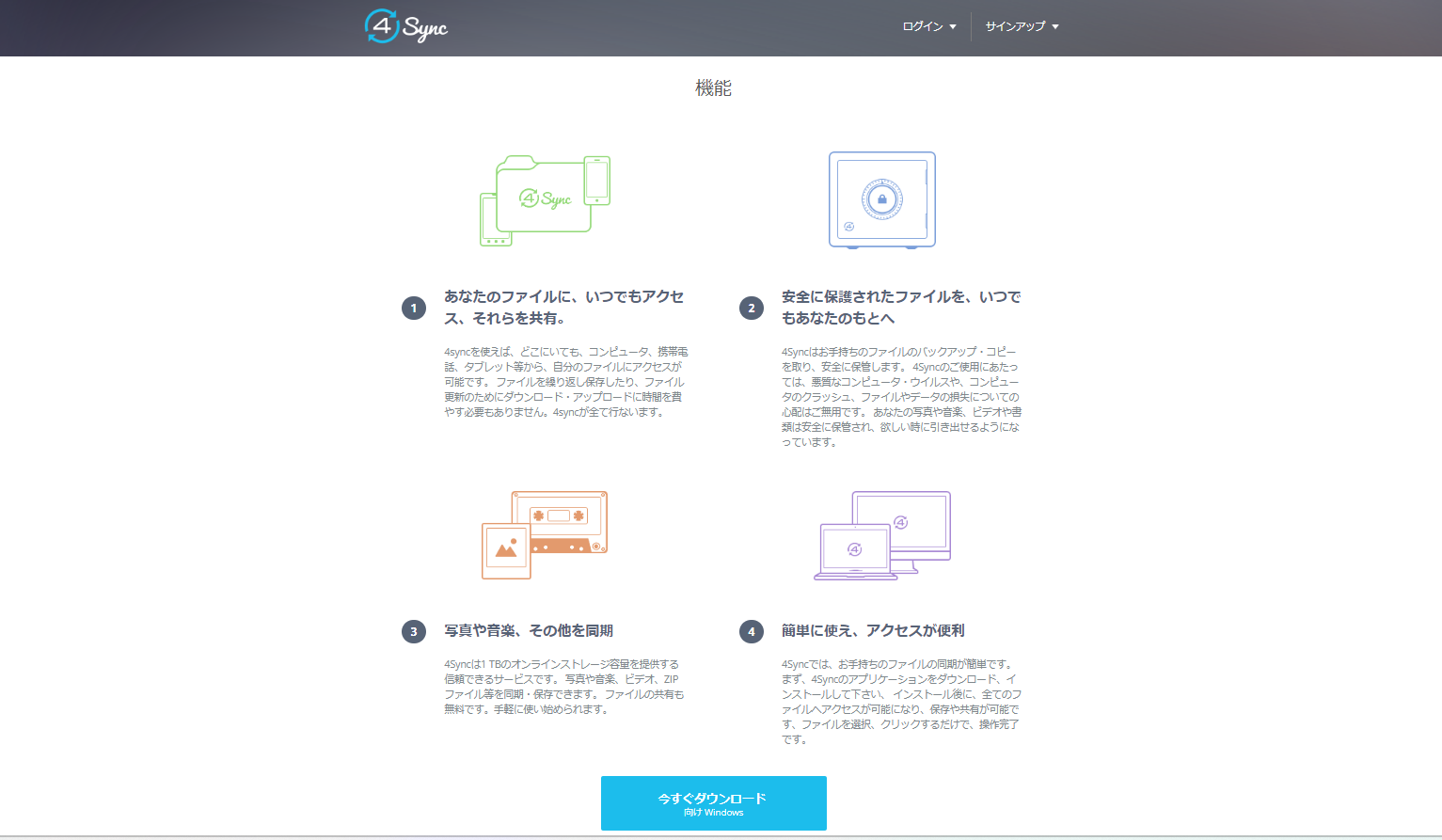
引用:4syncの機能紹介
4syncはオンラインストレージとして豊富な機能を有していますが、ここでは4つの主要機能を紹介します。
- マルチデバイス機能
- ファイルのバックアップ機能
- 写真や音楽の同期機能
- シンプルな操作の同期機能
スマホ・PC・タブレットなど、あらゆるデバイスから場所を問わずに自分のファイルにアクセスできます。
アップロードしたファイルはバックアップ・コピーが取られ、安全に保護されたファイルとして保管できます。また、データを暗号化して保存できるのでビジネスユースに特化しています。
1TBのもの大容量で、写真やビデオ、音楽、Zipファイルなどを保存できます。
インストール後に全てのファイルにアクセスでき、ファイルを選択しクリックするだけでファイルの同期ができます。
上記の4つの機能で、チームのファイル共有を効率化します。
4syncの使い方
以下では、4syncを利用する際の基本的な操作方法を解説します。
4syncでファイル共有を行うには、「ファイルのアップロード」「ファイルの共有」「ファイルのダウンロード」の3つの手順が必要になります。それぞれのステップをまとめたものが以下になります。
パソコンの場合
<ファイルのアップロード>
1.4syncにログインします。
2.「アップロード」ボタンをクリックしファイルを選択する、または赤枠内の作業スペース内にファイルをドラッグアンドドロップします。
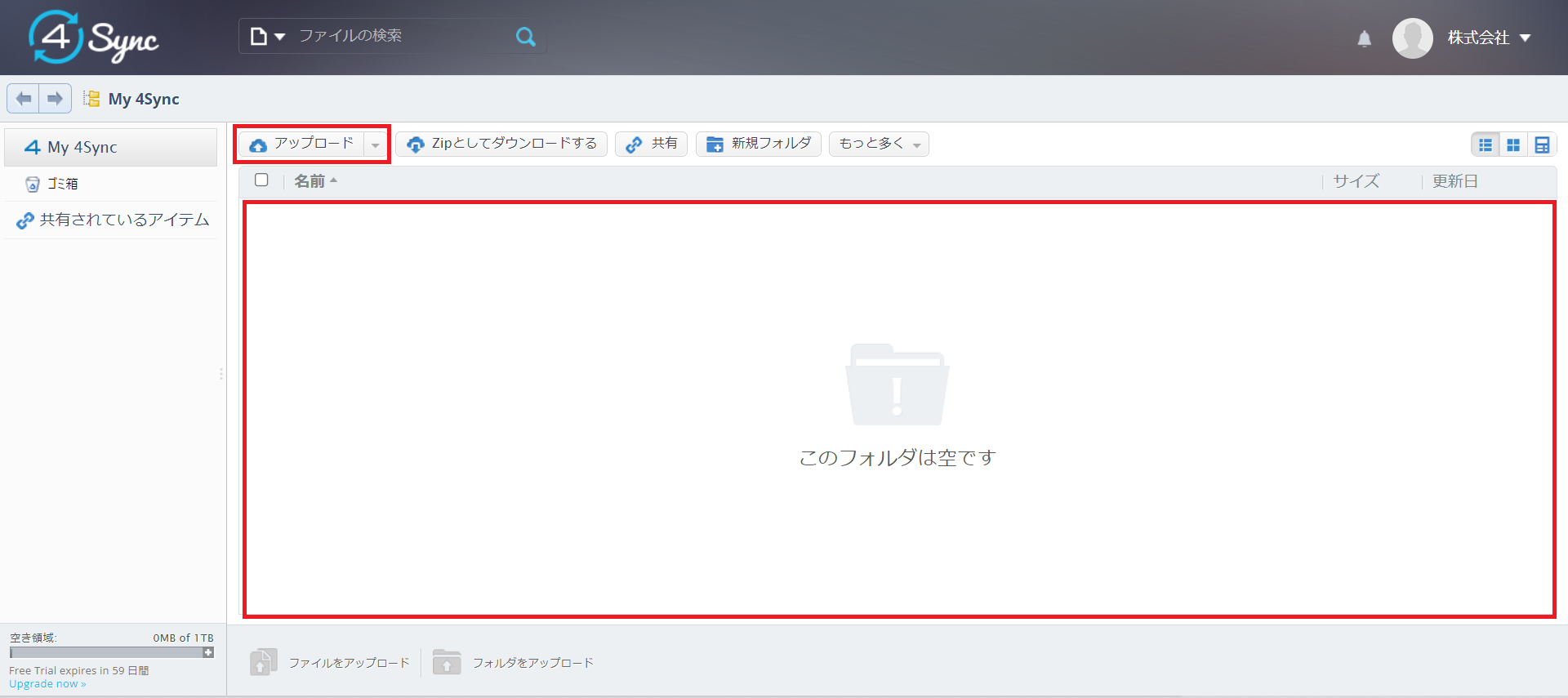
3.「アップロード」ボタンの横にある▼ボタンをクリックすると、フォルダのアップロードも行えます。
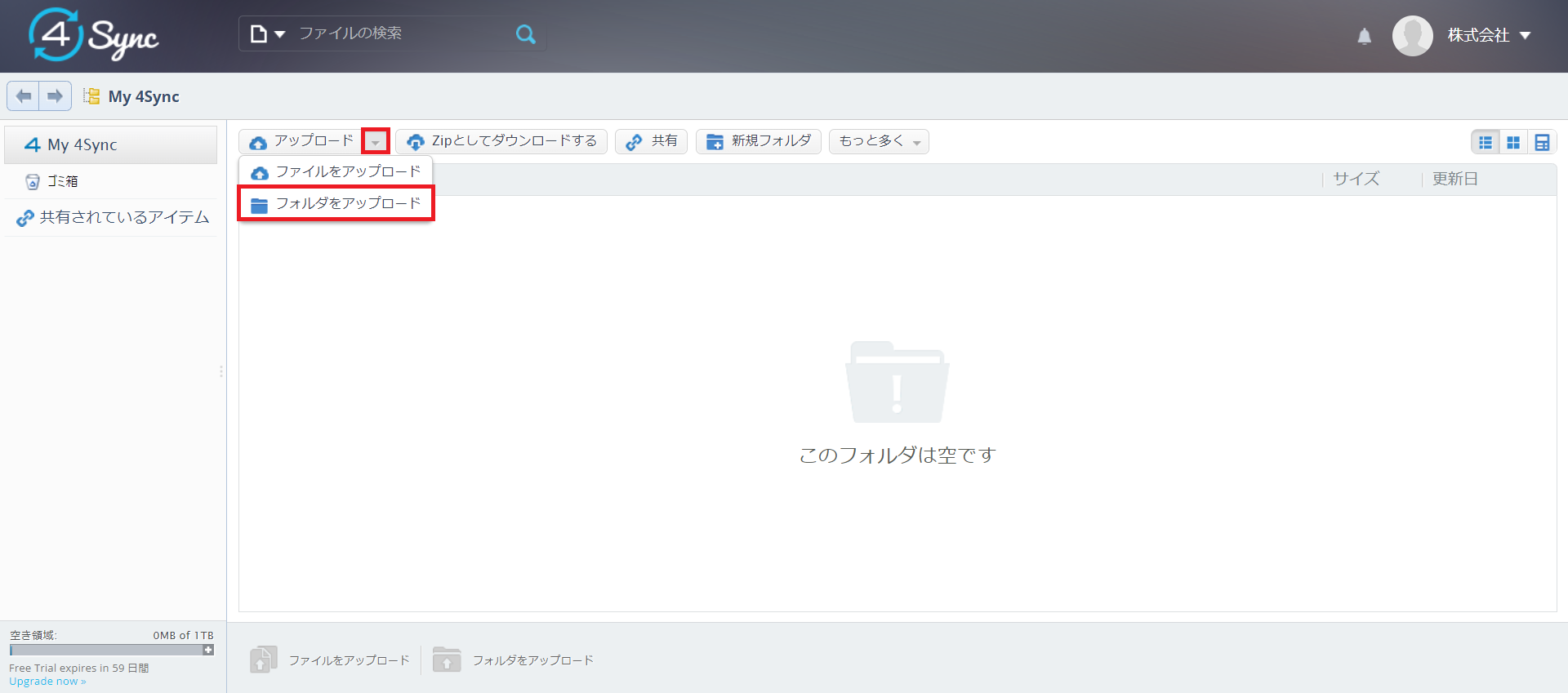
<ファイルの共有>
1.共有したいファイルの上にカーソルを移動し、表示された▼ボタンをクリック後、表示メニュー内の「共有」をクリックします。
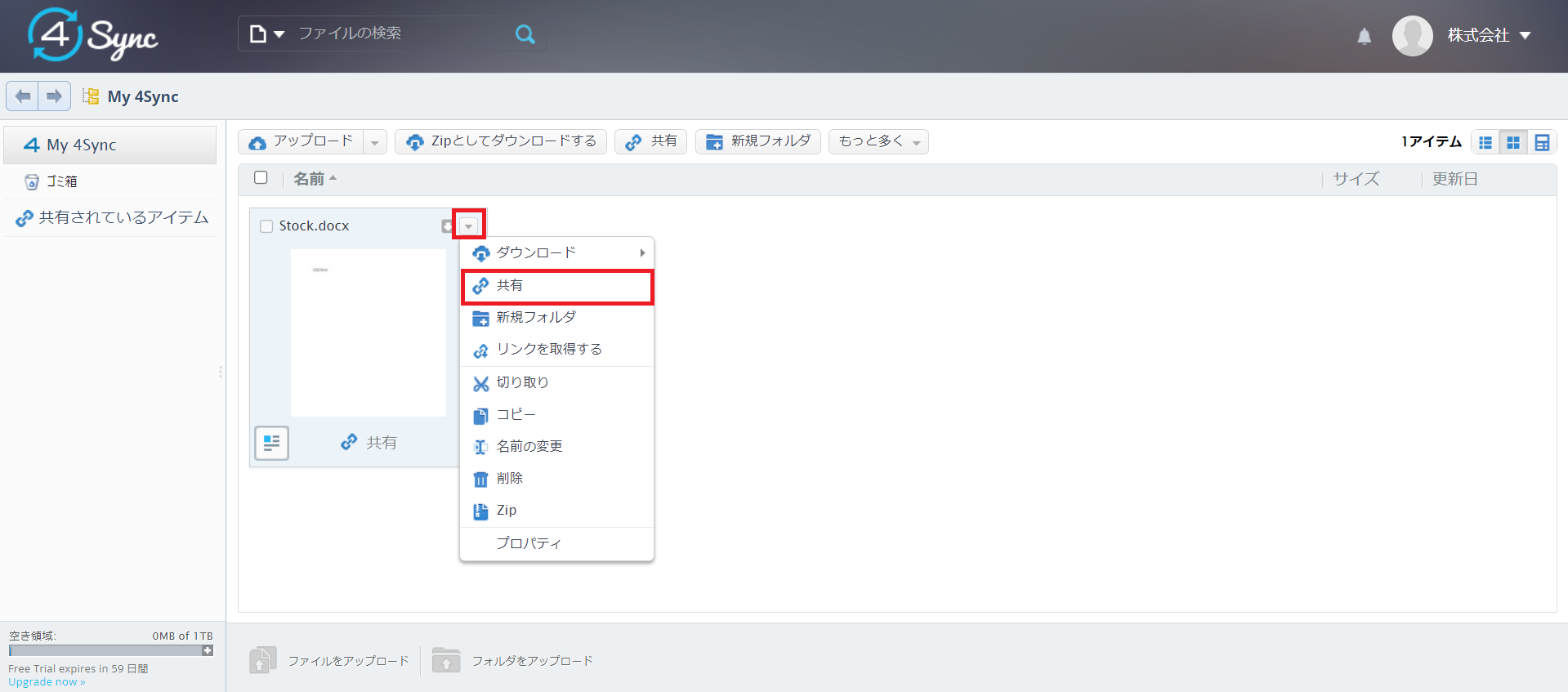
2.リンクURLまたはダウンロードURLから任意のものを選択し、コピーします。「送信」ボタンをクリックすれば、そのままURLをメール送付できます。
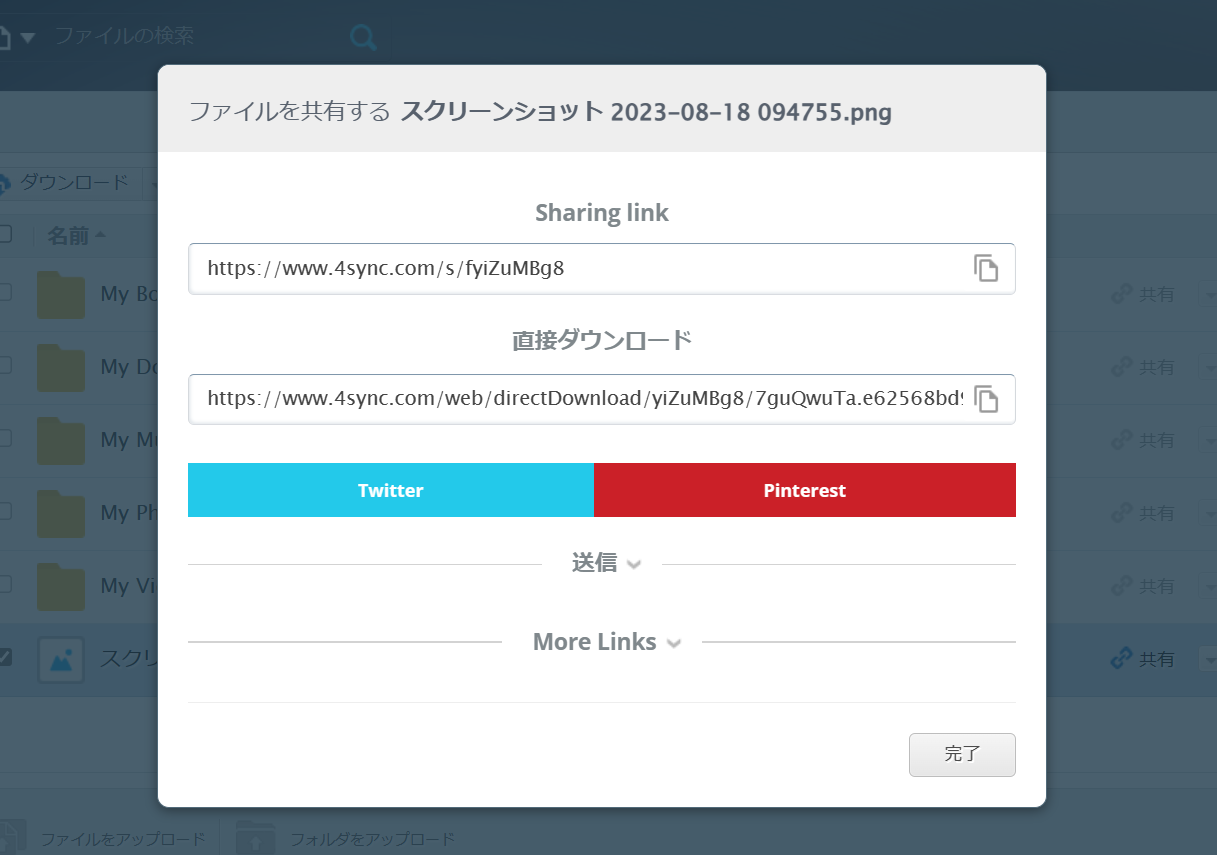
<ファイルのダウンロード>
1.共有されたURLにアクセスします。
2.共有されたデータが表示されるので、上部にある「ダウンロード」をクリックします。
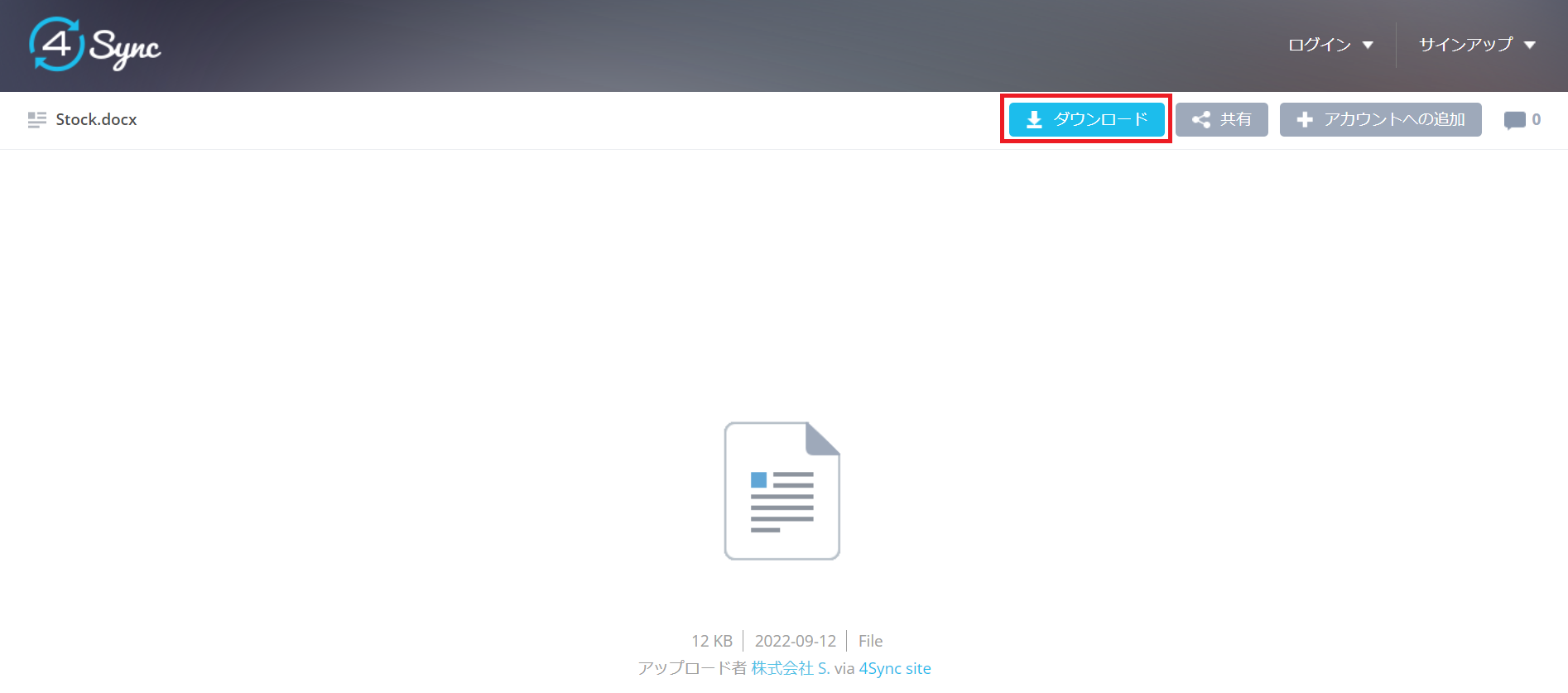
スマートフォンの場合
<ファイルのアップロード>
1.4syncにログインします。
2.右上に表示されている「…」マークをタップします。
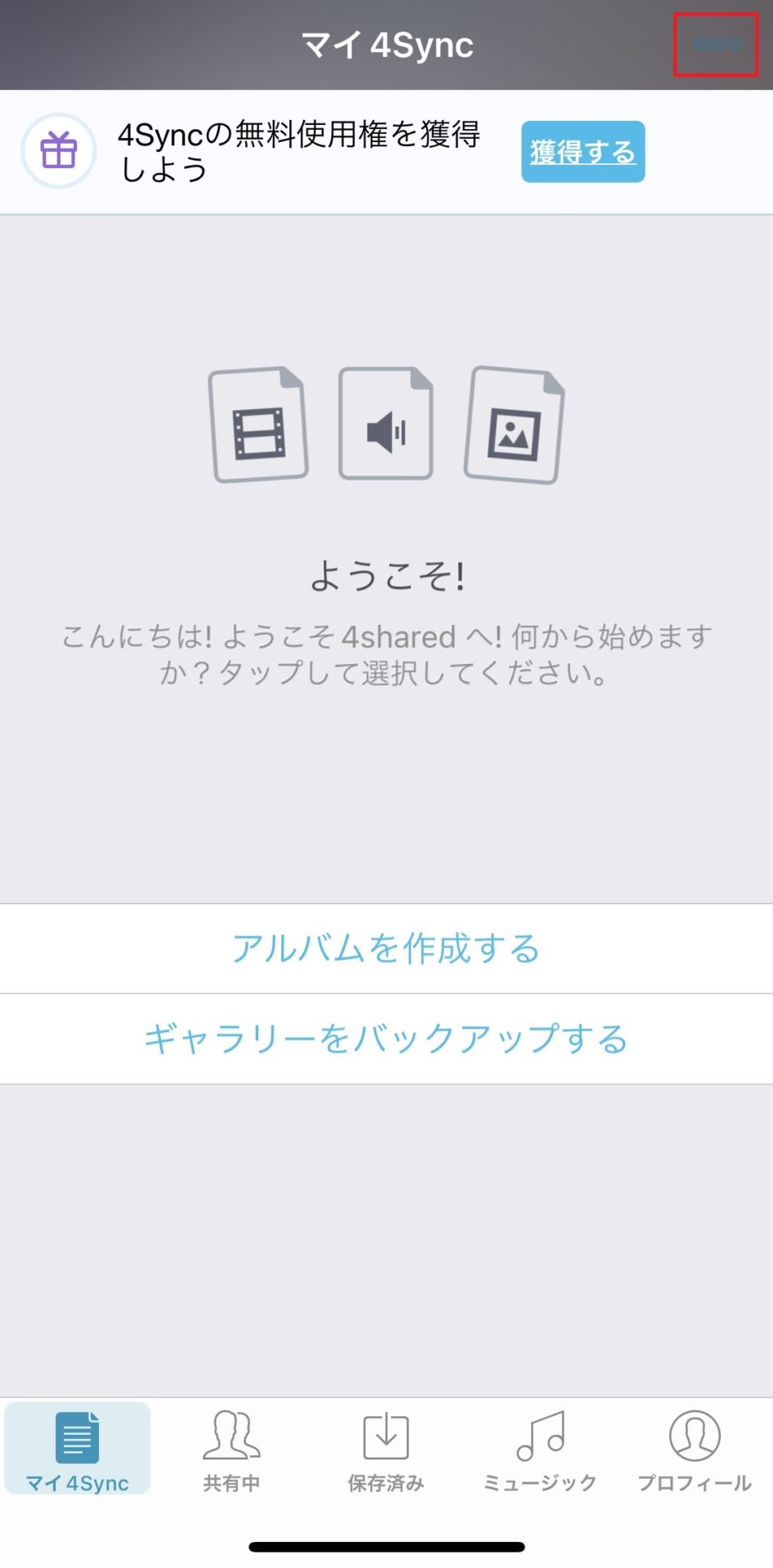
3.「ファイルの追加」をタップします。
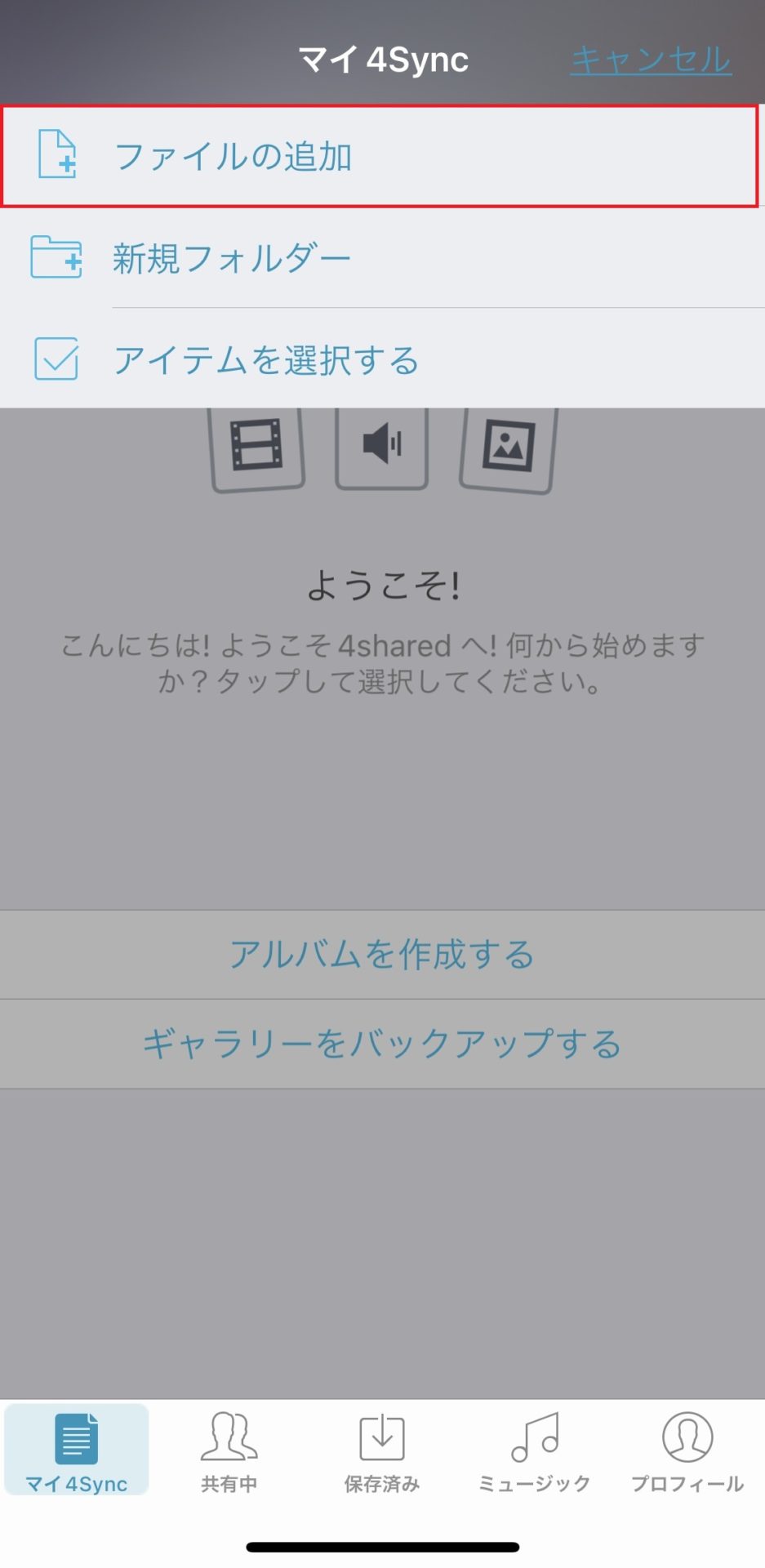
4.「写真」「カメラ」「ブラウザ」から共有したいファイルを選択します。
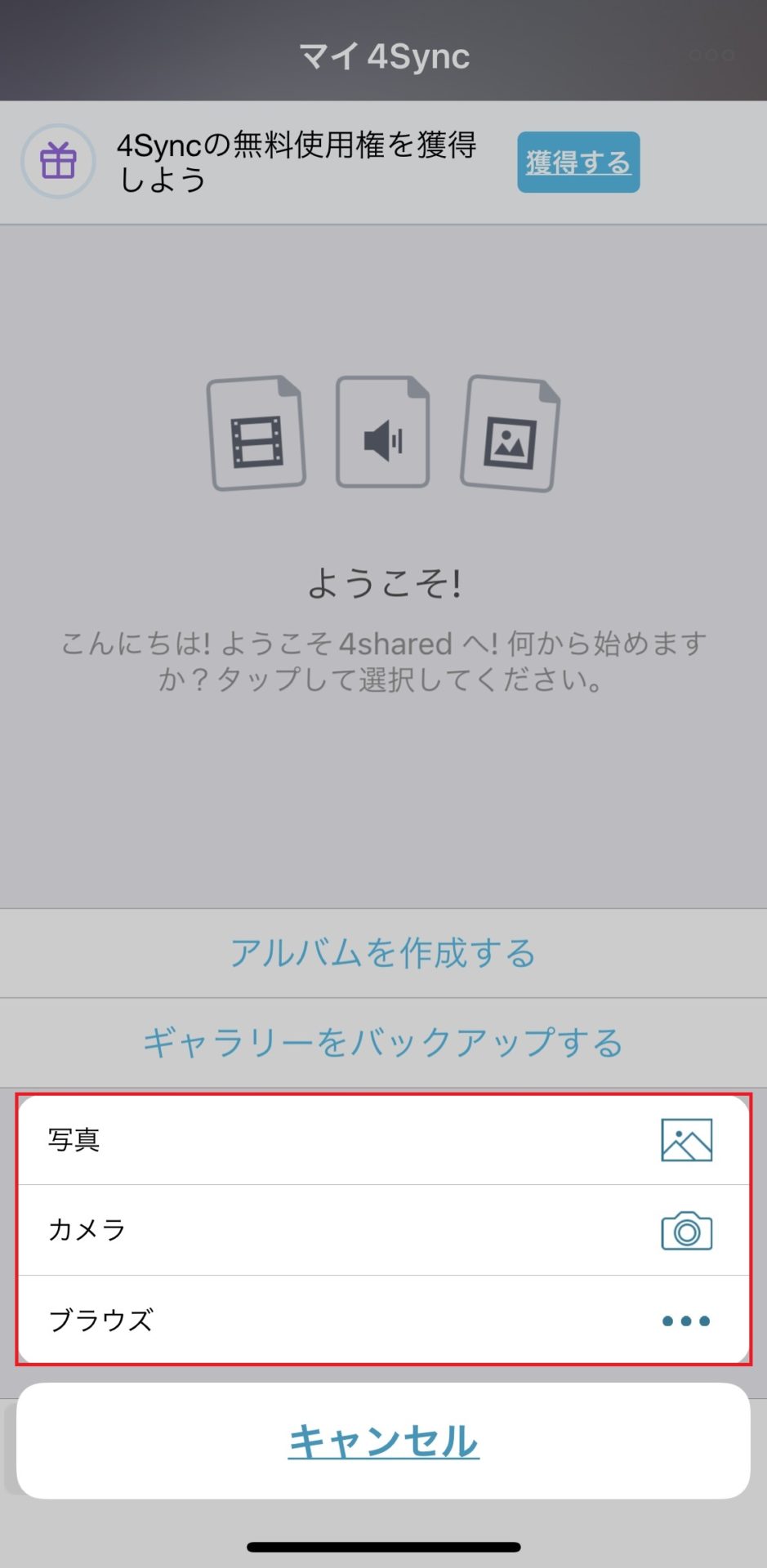
<ファイルの共有>
1.共有したいファイルの横に表示されている「…」マークをタップ後、「共有する」をタップします。
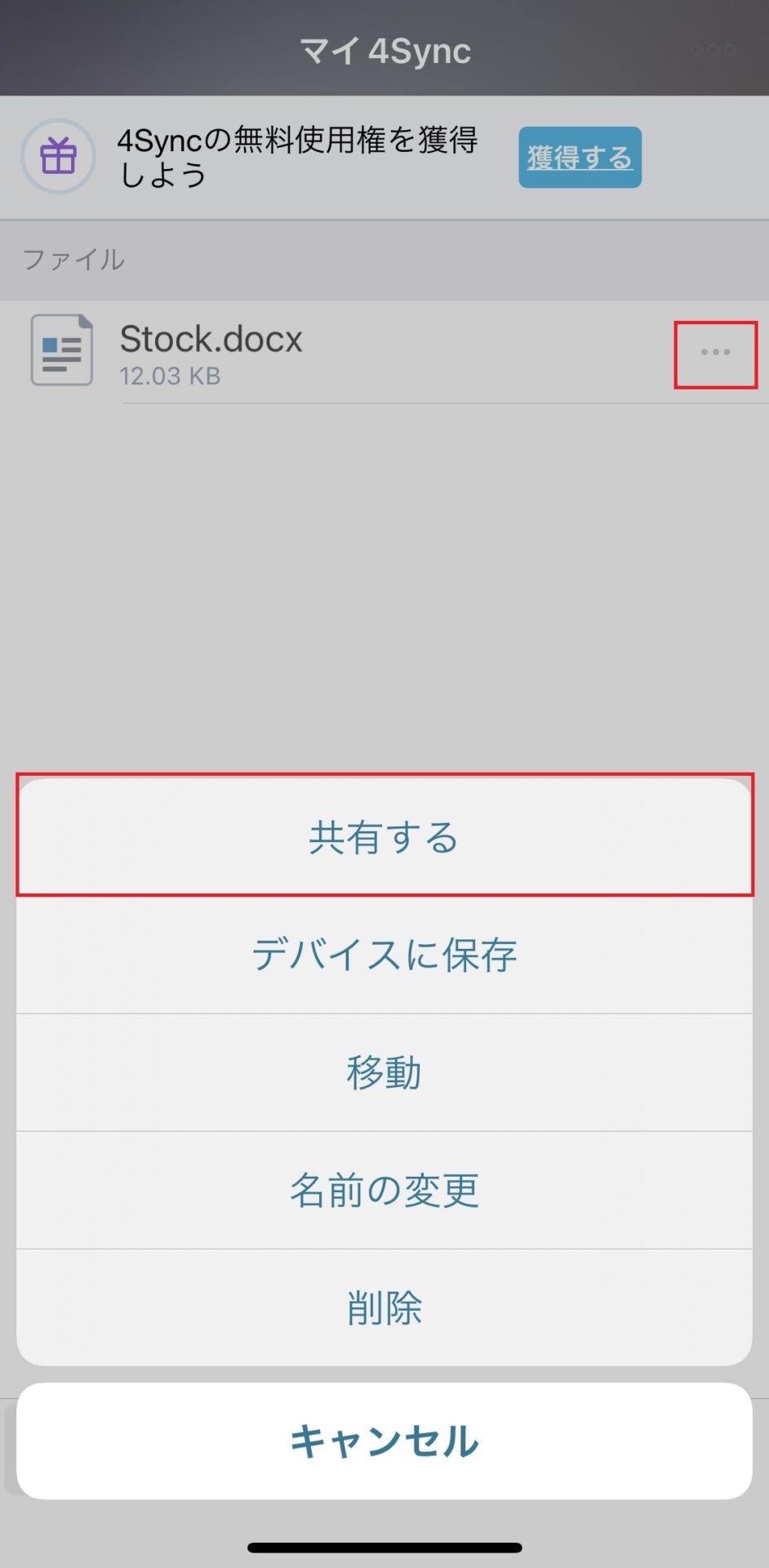
2.表示されたメニュー内の「リンクを送る」をタップします。
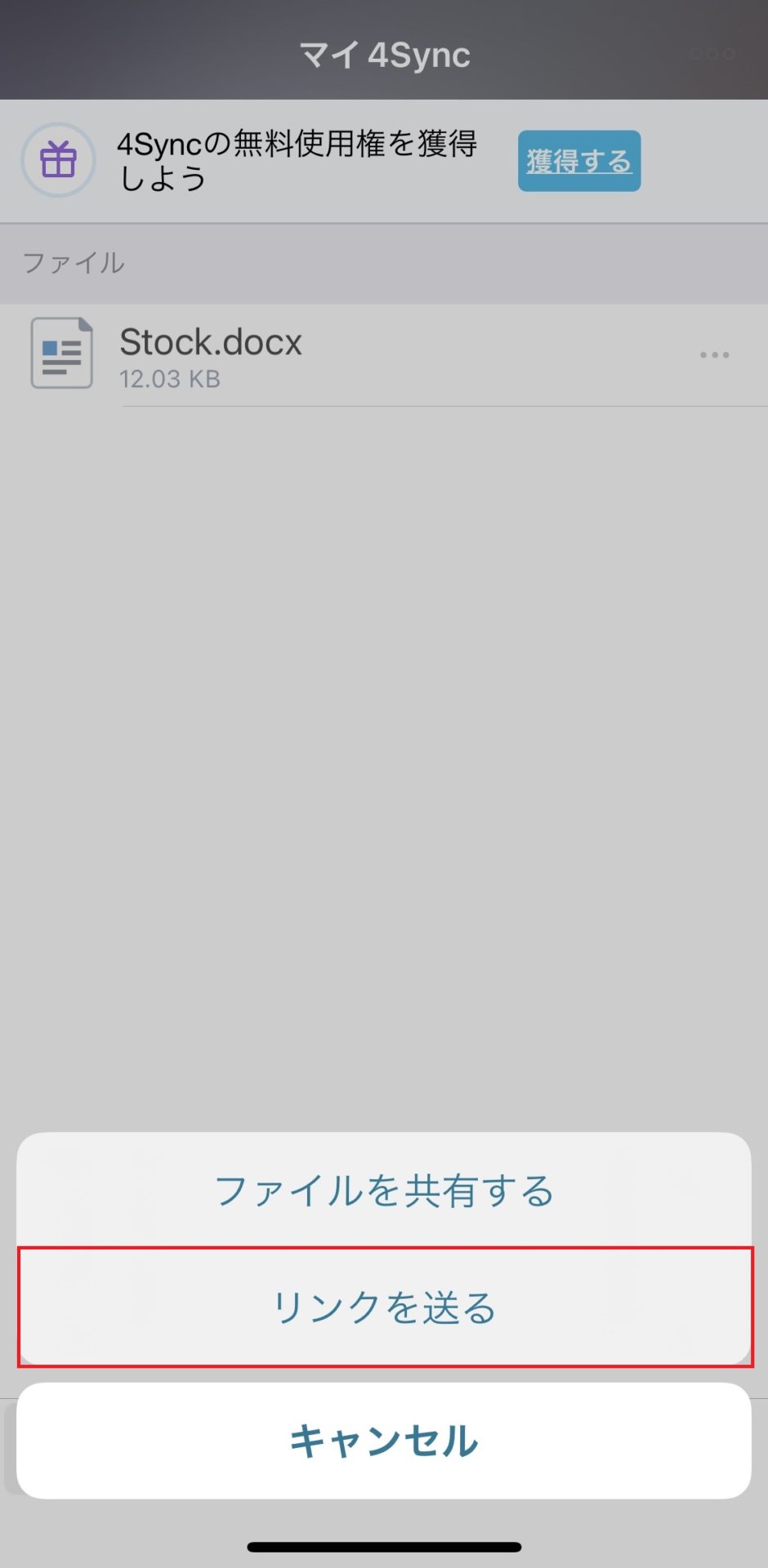
3.コピーされたリンクを共有します。
<ファイルのダウンロード>
1.共有されたURLにアクセスします。
2.「ダウンロード」または「アプリで表示」のいずれかをタップします。
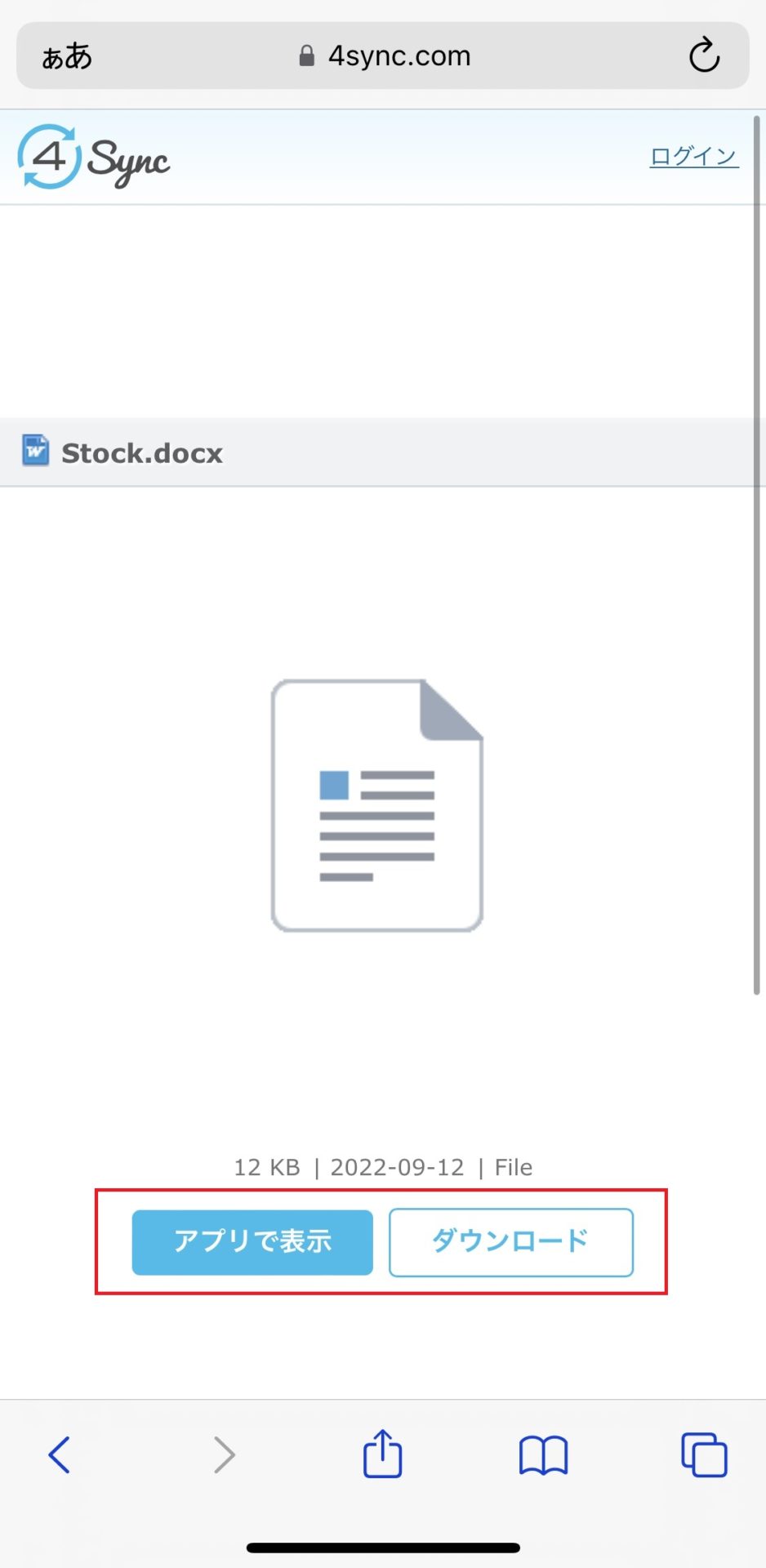
4syncの料金プラン比較表
以下では、4syncを利用するときの料金プランをご紹介します。
4syncで提供されているプランは1TBプランのみですが、月払いと年払いの2パターンの料金体系があります。それぞれをまとめたものが以下となります。
| 月次プラン | 年次プラン | |
|---|---|---|
| 初期費用 |
0円 |
0円 |
| ストレージ容量 |
1TB |
1TB |
| 月額費用 |
$16.99/月 |
$8.25/月 |
| 年間費用 |
$203.88/年 |
$99/年 |
年次プランで契約すると、月次で1年間契約した場合と比べて50%もの割引が発生するため、長期利用を考えるのであれば年次プランへでの加入がおすすめです。
4syncの口コミ・評判
以下では、4syncを実際に利用しているユーザーからの口コミ・評判をご紹介します。ただし、2013年時点で投稿された口コミしか確認できておらず、昨今では口コミは投稿されていないようです。
※こちらでご紹介する口コミ・評判はX(旧Twitter)より引用しております。
4syncの良い口コミ・評判
まずは、4syncに関する良い口コミ・評判をご紹介します。
実際に利用しているユーザーからは、「動作の速さ」や「ファイルの復元機能」に対する評価の声が挙がっています。
4Sync使ってみて感じたのはファイルのアップロード/ダウンロードが思ったより高速だったこと。 環境依存もあるかもだけどDropboxもそこそこだしSugarSyncもワリと早いと思っていたけど4Syncは感覚的に2割増しくらい早く感じる。
— ねこぷりぷ♪ ワクチン接種4回目のお誘いがきました! (@Kei_F) April 4, 2013
4SyncはDropboxの共有とかとファイルの永遠復元機能があるからなぁ…。完全に重要なものは4Syncのほうがいいってわけか…
— Masaki Osugi (@nasa114) March 30, 2012
4syncの改善点に関する口コミ・評判
良い口コミ・評判がある一方、改善点に関する声も散見されます。
4syncを実際に利用しているユーザーからは、「直感的な動作ができない点」や「同期機能の不具合」に対する改善要望が寄せられています。
クラウドストレージ有料プラン 今、Dropboxか4syncの二択で試してるんだけど、良いと思ってた4Sync、使ってると色々不満点出てきて、 ・アプリが使いにくい(直感的でない) ・アップロードやや遅め ・大量ファイルアップするとやはり不安定な時あり (続く)
— こう【川崎市民】MTG(またぎ) (@kou_kwsk_mtg) October 30, 2021
新興の4Sync、容量が大きいのは助かるけど、肝心のファイル同期が甘い。アプリからファイルを開いていて排他制御がかかっているときに保存すると、conflictとかなんかややこしくなる。
— (ノಠ益ಠ)ノ (@michieru) May 13, 2013
4syncを利用するときの注意点
以下では、4syncをオンラインストレージとして利用するときの注意点を解説します。4syncの導入はファイル共有を効率化する一方、以下の点に注意しなくてはなりません。
(1)日本語でのサポートが不十分
4syncは、十分な日本語サポートが受けられない点に注意が必要です。
4syncでは日本語版のリリースもされているものの、アメリカの企業ゆえに日本語として違和感のある表記が目立ちます。また、公式サイトの利用規約やプライバシーに関する声明といった重要事項はすべて英語で書かれており、日本語には対応していません。
そのため、英語に不慣れな人や日本語での充実したカスタマーサポートを求める人には向かないツールと言えます。
(2)有料プランが少ない
4syncは、有料プランが少ない点にも注意しなくてはなりません。
4syncでは60日間の無料トライアル終了後は有料プランへの加入が継続利用に必須ですが、その後選択できる有料プランは16.99$/月にて契約できる1TBプランひとつのみになります。
そのため、利用環境に合わせたスタートが難しく、小規模利用を想定している場合などはかえってコストがかさむリスクもあります。
4syncのデメリットをカバーするおすすめのツール
以下では、4syncのデメリットをカバーするおすすめのツールをご紹介します。
4syncは大容量のファイル共有に貢献する一方、ユーザーからは日本語対応が不十分な点や動作の不安定さなど改善点に関する声があります。とくに、充実したカスタマーサポートを求めている企業は運用時には注意が必要です。
また、そもそも、ファイルでの情報管理は次第に数が増え管理が煩雑になるというデメリットがあります。したがって、導入即日でストレスなく利用可能でファイル共有の「面倒」を解消する、より情報へのアクセス性が高いツールを使いましょう。
たとえば、今回ご紹介する「Stock」は、非IT企業の65歳以上のメンバーでも簡単に使えるうえ、安定した動作で活用できる情報共有ツールです。
Stockの「ノート」には簡単にファイルやテキストを残せるうえ、「フォルダ」で管理すれば、共有したファイルの場所がわからなくなるストレスが発生しません。また、「メッセージ」や「タスク」がノートに紐づいているので、業務上の話題が錯綜することなくやりとりができます。
最も簡単に大切な情報を共有・管理できる「Stock」

「Stock」|最もシンプルな情報ストックツール
Stockは、社内のあらゆる情報を、最も簡単に「ストック」できるツールです。「社内の情報を、簡単にストックする方法がない」という問題を解消します。
Stockを使えば、「ノート」の機能を利用して、要件などのテキスト情報や、画像やファイルなどのあらゆる情報を誰でも簡単に残せます。
また、「タスク」や「メッセージ」の機能を利用すると、ノートに記載したテーマごとにコミュニケーションを取ることができるため、あちこちに情報が分散せず、常に整理された状態で業務を遂行できます。
<Stockをおすすめするポイント>
- ITに詳しくない数人~数千人の企業向け
ITの専門知識がなくても問題なく、あらゆる企業が簡単に始められます。
- とにかくシンプルで、誰でも使える
余計な機能は一切なくシンプルなツールなので、誰でも簡単に情報を残せます。
- 驚くほど簡単に「情報ストック」と「タスク管理」ができる
社内の共有情報等の「情報ストック」が驚くほどしやすく、さらに直感的な「タスク管理」も可能です。
<Stockの口コミ・評判>

塩出 祐貴さん
松山ヤクルト販売株式会社 |
|
「強烈な『ITアレルギー』がある弊社にも、Stockならば、一切混乱なく導入できました」 ★★★★★ 5.0 弊社の宅配部門のスタッフの半分近くは50代以上と高齢で、キーボード入力が苦手なスタッフもいるほど、ITツールへの強い抵抗感がありました。しかし、Stockは他ツールに比べて圧倒的にシンプルで、直感的に使えるため、予想通り非常にスムーズに使い始めることができました。 |

加井 夕子 さん、海野 紘子 さん
SBIビジネス・イノベーター株式会社 |
|
「SBIグループの厳格なセキュリティ基準をも満たす、誰にでもお勧めの情報ストックツールです」 ★★★★★ 5.0 当社が導入するシステムには非常に厳格なセキュリティ基準を満たすことが要求されていますが、Stockのシステムは極めて高度なセキュリティ基準で開発・運営されているため、SBIグループのセキュリティ基準でも全く問題なく導入することができました。 |

江藤 美帆さん
栃木サッカークラブ(栃木SC) |
|
「ナレッジが属人化しやすいプロスポーツクラブには、Stockを非常に強くお勧めします!」 ★★★★★ 5.0 元々悩んでいた『ナレッジがブラックボックス化してしまう』という問題が、驚くほどうまく解消されました。 『Stockさえ見れば、すぐに必要な情報を把握できる』という状況を作り出すことに成功し、明らかに生産性が向上しました。 |
<Stockの料金>
- フリープラン :無料
- ビジネスプラン :500円/ユーザー/月
- エンタープライズプラン :1,000円/ユーザー/月
4syncの使い方や料金プラン・評判のまとめ
ここまで、4syncの使い方や料金プラン・評判を解説しました。
4syncは1TBもの大容量のファイル管理が可能な一方、日本語のサポートが充実していなかったり、直感的な操作ができなかったりする点に注意しましょう。仮に、ツールを導入しても社内に定着しなければ、円滑な業務進行を阻害してしまうのです。
また、ファイル共有・管理を起点とした業務効率化で大切なのは、営業活動で発生した「情報」を適切に管理することです。したがって、誰もがストレスなく簡単にファイル共有・管理の面倒さを解消する「過不足のない機能」を持つツールが必須です。
たとえば、今回ご紹介した『Stock』は、ファイル共有にありがちな「面倒さ」を即日で解消でき、ITに不慣れな人でもすぐに使える情報共有ツールです。現在、非IT企業を中心に200,000社以上の企業に導入され、ファイル共有の効率化に貢献しています。
無料登録は1分で完了するので、ぜひ「Stock」を導入し自社のファイル共有の効率化を実現させましょう。
関連記事: ADriveとは?機能や料金プラン・評判を紹介!



